
Разработчик: Telestream, Inc.
Версия: 4.5
Стоимость: $99.99 [Mac App Store]
Эта программа способна куда на большее, чем просто съемка «видеоскриншотов». С помощью встроенных инструментов, ScreenFlow поможет создать настоящие видеоуроки, в которых будет присутствовать не только ваш голос, но и вы сами.
Используя систему захвата экранного изображения, приложение позволяет записывать все, что происходит на экране, одновременно с этим записывая видеосигнал с веб-камеры и звук с компьютера или других внешних источников. При записи видео широко используются возможности графического процессора видеокарты и специальные алгоритмы, позволяющие добиться хорошего качества изображения.
Сам процесс записи в ScreenFlow предельно прост. Нужно лишь указать, с каких источников следует вести запись и нажать на одноименную кнопку. Кроме самого экрана, программа может фиксировать и звук с аудиоплаты вашего Мака. Это полезно как для простого звукового сопровождения ваших действий, так и для полноты рассказа, например, о нюансах обработки звука в каком-нибудь приложении. Свои комментарии по ходу дела можно надиктовывать сразу в микрофон — встроенный в ваш Мак или внешний, подключенный через аудио-вход. Если же еще включить запись видео с веб-камеры, то так вы и вовсе превратитесь из «голоса за кадром» в полноценного лектора. Так, дополнив интонации голоса мимикой и жестами, повествование можно сделать более живым и увлекательным.
После запуска ScreenFlow вашему вниманию предстанет небольшое окно с настройками источников аудио- и видеосигнала и кнопкой начала записи.
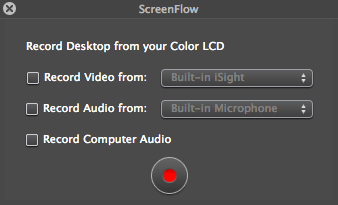
При выборе в качестве источника звука с компьютера может потребоваться установка дополнительного драйвера, о чем гласит сообщение в соответствующем окне. При необходимости этот драйвер можно в любое время без проблем удалить.

Приятная особенность: процесс записи не сразу же после нажатия на соответствующую кнопку, а только после пятисекундного обратного отсчета, что даст время подготовиться к началу записи. Длительность отсчета можно изменить в настройках, выбрав значение из диапазона от 1 до 10 секунд.
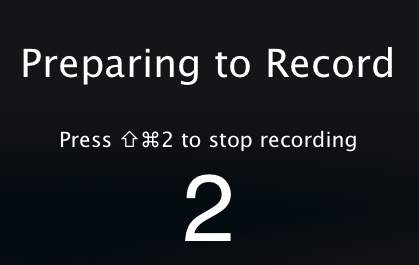
Управлять процессом записи, а также изменить настройки источников сигнала можно как “горячими” клавишами, так и через контекстное меню, вызываемое посредством клика мышкой на иконку в менюбаре, стилизованную под изображение видеокамеры.
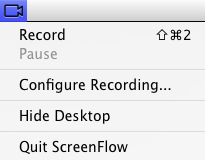
Экран с системным звуком и картинка с веб-камеры и аудиодорожка с микрофона пишутся синхронно и по завершению записи доступны в виде двух дорожек и видео-слоев в области компоновки изображений. При необходимости к уже имеющемуся материалу можно дописать дополнительные «видеоскриншоты» или комментарий на веб-камеру и микрофон, а также добавить видеоролик, скажем, для более полного иллюстрирования, добавления видеозаставок или размещения «логотипа» в углу экрана. Все это хранится в медиатеке текущего проекта, откуда конкретные элементы можно перетаскивать на «монтажный стол» ScreenFlow.
Видеоролики можно раполагать на уже имеющихся дорожках или создавать новые треки простым перетаскиванием вверх или вниз. А если потянуть боковые стороны конкретного блока временной линейки, то конкретный ролик можно подрезать с начала или с конца. Более сложно организована обрезка сразу всего содержимого проекта – нужно вручную через меню программы задавать входную и выходную позиции, а после этого вырезать отмеченный участок временной линейки.
Вдоль временной шкалы можно расположить набор маркеров, задав им произвольные имена. Кроме того, что с помощью этих маркеров можно использовать как опорные точки при монтаже и добавлении каких-либо действий, они же могут играть роль маркеров разделов в экспортируемом видеофайле – дополнительный бонус при создании учебного видео для пользователей iTunes, iPod и iPhone.
После прекращения записи мы попадаем в основное рабочее окно ScreenFlow, предназначенное для постобработки полученного аудио- и видеоматериала. По сути мы имеем дело с простым видеоредактором, в котором, как и в его “старших” собратьях, можно производить определенный набор действий с рабочим материалом.
Операции с видео
В области компоновки каждое изображение можно смасштабировать или обрезать, повернуть по одной из трех или сразу по всем осям, добавить эффект тени или «мокрого пола», задать степень прозрачности. Даже саму область экрана можно уменьшить, обрезав по сторонам все лишнее.
При помощи так называемых видео-действий (Video Actions) трансформирование видеообъектов в области компоновки можно анимировать, задав только начальное и конечное состояние конкретного объекта, переход из одного состояния в другое ScreenFlow прорисует самостоятельно.
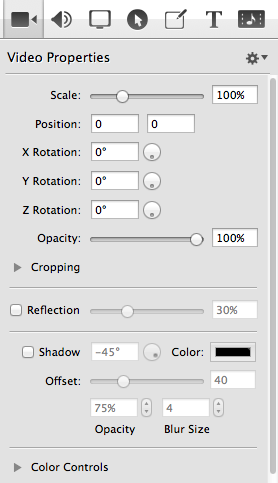
Операции с аудио
Аналогично можно поработать и со звуком – для этого в программе предусмотрены аудио-действия. Кроме изменения параметров, при помощи аудио-действия можно создать временное преобразование, делая звук громче или тише, и применяя один из спецэффектов.
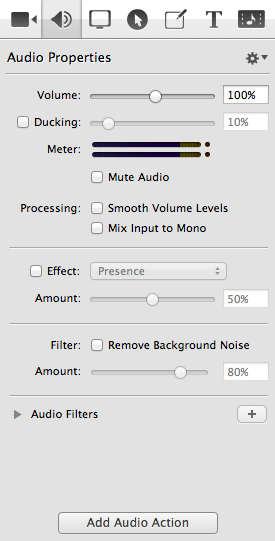
Постобработка нажатий клавиш мыши и клавиатуры
Масштабирование указателя мыши и фокусировка на нем, озвучивание нажатий кнопок мыши, отображение нажимаемых клавиш на клавиатуре и другое.
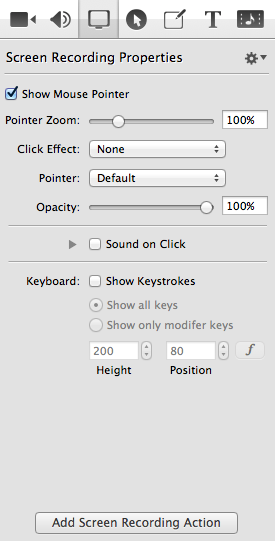
Операции с изображением
Подсвечивание активного окна, изменение его размеров, размытие фонового изображение и многое другое.
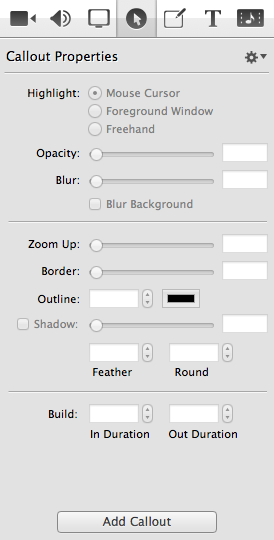
Операции с текстом
Добавление текстовых блоков и изменение их размеров, типа фона, шрифтов и так далее.
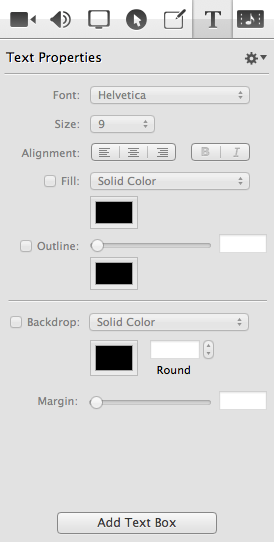
Проект в готовом или промежуточном состоянии можно сохранить во внутреннем для ScreenFlow формате. В диалоге же экспорта в вашем распоряжении сразу десять различных преднастроек, с помощью которых можно быстро определить опции записи видеофайла для публикации в Интернете, просмотра на устройстве Apple или обработки готового файла в полноценном видеоредакторе.
Готовый скринкаст можно сразу выложить на интернет-сервисе YouTube, либо экспортировать на жесткий диск в виде HTML-страницы с Flash 9 совместимым роликом, чтобы потом выложить на другом сайте или портале. При экспорте можно использовать как готовые настройки , оптимальные для веб-публикации, так и использовать свои.
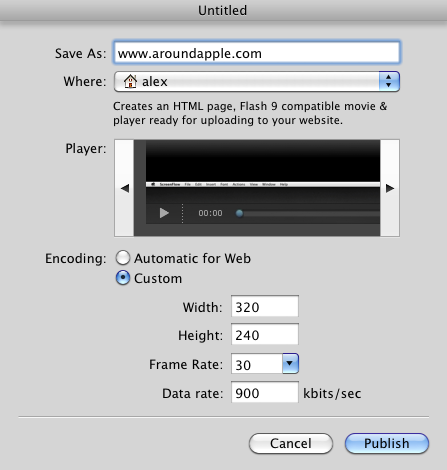
В случае, если скринкаст никуда не планируется выкладывать, его можно сохранить в формате .mov используя готовые шаблоны настроек либо самостоятельно настроить параметры сохранения.
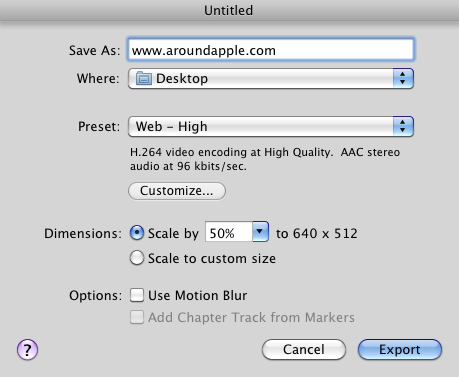
Если говорить в общем, мелкие минусы ScreenFlow никак не портят впечатление от продукта. Недостатки скорее относятся к разряду дополнительных невозможностей, а свою основную задачу программа выполняет более, чем на пять с плюсом. И далеко не последнюю роль в работе играет весьма удачный интерфейс ScreenFlow.
Если в силу специфики вашей работы вам часто приходится делать презентации компьютерных программ, интернет-проектов, если у вас много друзей с которыми вы делитесь своим опытом, то, несомненно, вами стоит присмотреться к ScreenFlow.
